Configurar inalambrico en Slackware 13 con wpa_supplicant
Me disculpo que no haya escrito como configurar el inalambrico en las entradas anteriores relacionadas a Slackware, simplemente se me olvido.
Como varias personas tienen esta duda y me han preguntado, veamos como configurarlo.
Realmente es muy facil, luego de instalar todo Slackware [1] [2], abrimos la consola como root (se recomienda No tener la red oculta):
# wpa_passphrase
# wpa_passphrase Jhyx 1n@th3@D4rn3ss
Y nos dara como resultado:
network={
ssid="Jhyx"
#psk="1n@th3@D4rn3ss" <-- (esta linea es recomendable borrarla)
psk=8d0fcc711d705ade0aa7adc8d2e596c60bb85691e2ca1651b9187dbdb387fec1
}
Lo que hicimos simplemente fue generar la clave, ahora abrimos el archivo wpa_supplicant.conf:
# nano /etc/wpa_supplicant
Buscamos la linea (Ctrl+W, para buscar) "WPA protected network, supply your own ESSID and WPAPSK here".
Ahora solo cambiamos lo siguiente:
network={
scan_ssid=0
ssid="Jhyx" <-- Esta linea
proto=WPA RSN
key_mgmt=WPA-PSK
pairwise=CCMP TKIP
group=CCMP TKIP WEP104 WEP40
psk=8d0fcc711d705ade0aa7adc8d2e596c60bb85691e2ca1651b9187dbdb387fec1 <-- Esta linea
priority=10
}
Lo guardamos (Ctrl+o) y cambiamos los permisos, si quieres que nadie vea la clave usa 600:
# chmod 640 /etc/wpa_supplicant.conf
Para ver mas informacion de como configurar la red inalambrica con otra configuracion revisar la documentacion:
/usr/doc/wpa_supplicant_0.6.9/
/usr/doc/wpa_supplicant_0.6.9/wpa_supplicant.conf.sample
/usr/doc/wpa_supplicant_0.6.9/README.slackware
Ahora que tenemos la red configurada, nos conectamos al AP para estar seguro que todo este bien. En la consola escribimos para ver las opciones:
# wpa_supplicant (vemos las opciones)
# wpa_supplicant [driver de red] [interfaz de red] [archivo de configuracion] (ejemplo)
# wpa_supplicant -Dwext -iwlan0 -c/etc/wpa_supplicant.conf
Una vez que se haya conectado (cuando vean algo como: "CTRL-EVENT-CONNECTED"), solicitamos la direccion IP para esa interfaz:
# dhcpcd wlan0
O con:
# dhclient
Y listo ya tenemos internet.
# ping google.com
Hay dos maneras y las dos son sencillas (una es la recomendada y la otra no) para que la configuracion se cargue automaticamente al iniciar Slackware.
1) La primera opcion, solo copiamos la linea:
wpa_supplicant -Dwext -iwlan0 -c/etc/wpa_supplicant.conf ; dhcpcd wlan0
Dentro del archivo, "/etc/rc.d/rc.local", el punto y coma (;) es para separar comandos que esten en una misma linea. Ya con eso se inicia automaticamente.
2) Segunda opcion: Para hacer que cargue la interfaz inalambrica como debe hacerce (y no haciendo lo anterior).
Les comento que los archivo "/etc/rc.d/rc.wireless" y "wireless.conf " NO se usan, esta "deprecado" y tiende a confundir a los usuarios, olvidate de ese archivo, toda la configuracion va en inet1.conf.
Ahora a lo que ibamos, abrimos el archivo:
# nano /etc/rc.d/rc.inet1.conf
Descomentamos y cambiamos un par de lineas:
# Default gateway IP address:
GATEWAY="192.168.0.1" <-- La direccion IP de la puerta de enlace. (La de tu router)
IFNAME[4]="wlan0" <-- Cambianla por la interfaz de tu red.
#IPADDR[4]=""
#NETMASK[4]=""
USE_DHCP[4]="yes" <-- Para que solicite la direccion IP automaticamente.
WLAN_ESSID[4]=Jhyx <-- Cambianla por el nombre de tu red.
#WLAN_MODE[4]=Managed
##WLAN_RATE[4]="54M auto"
##WLAN_CHANNEL[4]="auto"
WLAN_WPA[4]="wpa_supplicant" <-- Para usar la configuracion del wpa_supplicant.conf.
WLAN_WPADRIVER[4]="wext" <-- Para usar los drivers de tu tarjeta.
Todo lo demas lo dejas tal cual y como esta, no hace falta cambiar mas lineas con lo que hicimos esta bien, y la configuracion estara mas "concisa".
Si usas este metodo recuerda comentar o eliminar la linea que agregastes en el archivo /etc/rc.d/rc.local.
Ahora reinicia la interfaz:
# /etc/rc.d/rc.inet1 wlan0_restart
O todas las interfaces:
# /etc/rc.d/rc.inet1 restart
El articulo salio un poco mas largo de lo que pense, pero creo que es mejor explicar ciertos puntos, dejar las cosas mas claras y que entiendas que estas haciendo.
Saludos ;)
Jhyx
Configurar inalambrico en Slackware 13
Publicadas por Jhyx las 2:43 p.m. 5 comentarios
Etiquetas: Gnu/Linux, inalambrico, Slackware
Actualizando a Slackware "Current"
Actualizando a Slackware "Current"
Si ya tienes Slackware instalado y usas la rama "estable", y quieres cambiarte a la rama "current", aqui te doy unos consejos para hacer el cambio de una manera correcta y evitar algunos problemitas. Vamos a usar el programa slackpkg ya comentado en otros post:
Paso 1) Selecciona el mirror preferido para slackware-current descomentando una linea de /etc/slacpkg/mirrors.
Paso 2) Actualizas la lista de paquetes: # slackpkg update
Paso 3) Instala los nuevos paquetes: # slackpkg install-new (ya muchos estaran familiarizado con esta opcion)
Paso 4) Actualizas todos los paquetes instalados: # slackpkg upgrade-all (lo ejecutas por segunda vez para estar seguros que todos estan actualizados)
Paso 5) Eliminas los paquetes innesesarios: slackpkg clean-system (Elimina paquetes que no se encuentren en el set oficial de slackware)
Paso 6) Repites los pasos 2, 3, 4 y 5 una vez a la semana para estar sincronizados con los paquetes de desarrollo de la rama "current".
Una vez hecho todo tendras el sistema con el ultimo kernel y las ultimas versiones de los paquetes!! Yeih!!. xD
Si actualmentes usas Slackware 13 la actualizacion acomodara un par de errores de KDE4 :D :D mas que recomendable jaja
Siempre es recomendable leer los Changelog para saber que es lo que cambia http://www.slackware.com/changelog/. Tomen como ejemplo este cambio:
Mon Jan 4 21:43:02 UTC 2010
New kernels... and this deserves a mention/warning: the last bits of the
"old" IDE/ATA system have been removed now. Everything should be using
the libata based drivers now, so if you have any drives that are currently
running as /dev/hda, /dev/hdb, etc., when you reboot with these kernels all
drives will be renamed as /dev/sda, /dev/sdb, etc. If you had any /dev/sd*
already, they might get renamed. Adjustments may be required in
/etc/lilo.conf, /etc/fstab, the initrd, and elsewhere. Good luck!
Como veran si llegan actualizar al nuevo kernel usara un nuevo driver "libata" que al reiniciar va a cambiar los disco /dev/hda, /dev/hdb, etc. a /dev/sda, /dev/sdb Ouch!, en otras palabras al reiniciar te va a salir un lindo Kernel Panic jajaja
Cuando lleguen al lilo ingresan al pront de lilo y escriben:
boot> su kernel root:/dev/sda ro (o /dev/hda)
Una vez iniciado el sistema revisan los archivos /etc/lilo.conf y /etc/fstab creo que no hace falta mas ninguno, cambian los nombres de los disco /dev/hda a /dev/sda segun sea el caso y ejecutan #lilo -v para que agarre el cambio reinician y listo.
Si tienes problemas con tu lilo, puedes bootear desde el USB de Slackware o DVD.
Y haces los mismos cambios arriba menos ejecutar el comando "lilo -v", tienes que editar el archivo /etc/inittab y cambiar el numero 4 la linea id:4:initdefault: por el numero 3 id:3:initdefault:.
De esta forma iniciaras directamente a la linea de comandos y al ingresar al sistema ejecutas "lilo -v" o modificas primero los archivos /etc/lilo.conf y /etc/fstab y luego lilo -v, como vos querais :D.
Tambien pueden usar # liloconfig si lo necesitan.
reinicias y listo.
Problemas con el video?
Los drivers de las tarjetas de video (Nvidia, ATI) hay que instalarlos nuevamente (siempre cuando instales un nuevo kernel).
1) Generas el archivo de configuracion del xorg con: # xorgsetup
2) Y luego instalas los drivers de video Nvidia, desde la carpeta donde esta el driver "./NVIDIA-Linux-x86_64-195.36.15-pkg2.run" (o el driver ATI).
En caso contrario solo necesitas modificar el xorg :S ejecutas # xorgsetup lo configuras y listo.
Si al principio mientras carga el sistema operativo deja de dar video, puede ser debido al "framebuffer" en ese caso es por problemas de video, solo necesitas iniciar el sistema operativo con el framebuffer standard.
Desde el lilo, precionas "TAB" y agregas el siguiente parametro al kernel: "vga=normal".
boot> nombre_del_kernel vga=normal
boot> slackware vga=normal
O
boot> slackware root=/dev/sda ro vga=normal (por si no te reconoce el disco duro, por alguna razon)
Informacion en:
/usr/src/linux/Documentation/
/usr/src/linux/Documentation/kernel-parameters.txt
http://www.superk.org/index.php/Framebuffer_Kernel_Parameters
http://www.vicente-navarro.com/blog/2007/02/19/modos-vesa-aceptados-por-el-kernel-de-linux/
http://www.vicente-navarro.com/blog/2008/11/09/vgaask-y-los-modos-vesa-disponibles-en-el-sistema/
Eso es todo.... creo que no me falta mas nada.
Fuente: http://distrowatch.com/weekly.php?issue=20090518#feature
Saludos!
Jhyx
Publicadas por Jhyx las 3:19 p.m. 0 comentarios
Instalar Programas en Slackware con Slackbuilds.org
Slackbuilds.org
En Slackbuilds.org podran descargar algun programa que no tenga Slackware en sus paquetes oficiales.
La forma de instalarlo es muy sencilla, veamos como:
1.- Entrar a la pagina Slackbuilds.org y busca nuestro programa seleccionando nuestra version.
Por ejemplo "unrar" para descomprimir archivos rar.
2.- Descargar la fuente del programa "unrarsrc-3.9.6.tar.gz" y el SlackBuild "unrar.tar.gz" recuerden que el Slackbuild no incluye la fuente.
3.- Descomprimir el SlackBuild:
#tar xzvf unrar.tar.gz
Movemos la fuente del programa a la carpeta recien descomprimida del SlackBuild
#mv unrarsrc-3.9.6.tar.gz unrar/
Nota: Si la version del programa es mas nueva que el especificado por el script de SlackBuild, necesitas modificar el script. Usando algun editor de tu gusto, abrimos el archivo unrar.SlackBuild y buscamos la linea "VERSION".
Cambiamos la version por la nueva especificada en la fuente del programa.
Ejemplo:
VERSION=${VERSION:-3.9.8}
Nota 2: Si estas usando Slackware 13 de 64bit, buscas la linea "ARCH" y la cambias por la opcion:
- x86_64 Procesadores de 64bit
Otras de las opciones validas son:
- i486 Computadores antiguos (no lo recomiendo)
- i686 Cualquier computador nuevo de 32bits
Hay mas opciones pero con esas son suficientes.
Ejemplo:
ARCH=${ARCH:-x86_64}
ARCH=${ARCH:-i686}
Puedes buscar por google o la wikipedia, aqui un resumen de las arquitecturas: http://foro.noticias3d.com/vbulletin/showpost.php?p=687800&postcount=2
4.- Le damos permisos de ejecucion al script
#chmod +x unrar.SlackBuild
Lo ejecutamos
#./unrar.SlackBuild
4.- Instalamos el paquete:
Ahora si todo se ha salido bien sin error (la compilacion), el paquete finalizado deberia estar en el directorio "OUTPUT" declarado en el SlackBuild script que por defecto es el directorio /tmp.
Para instalar el programa solo hacemos:
#installpkg /tmp/unrar-3.9.6-i486-2_SBo.tgz
Nota: Es recomendable guardar nuestro paquete resultante en otro carpeta. Para que en un futuro si lo queremos instalar solo tengamos que hacer installpkg nombredelprograma.tgz
Como nota adicional, el SlackBuild nos va a detectar nuestro tipo de arquitectura si es i686, i585, etc... si por otras razones no hace la detección correcta, siempre tenemos la opcion de modificar el script como vimos mas arriba.
Pero a la larga puede resultar fastidioso, para eso podemos modificar el archivo profile:
#nano -w /etc/profile
Y agregamos la siguiente linea "export ARCH=i686" (Cambiando la arquitectura por la tuya) y ya con eso podemos tener nuestros slackbuilds con la arquitectura de nuestro computador.
Enlaces de Interes de Paquetes para Slackware:
http://slackbuilds.org/
http://linuxpackages.net/
http://www.slacky.eu/
SlackBuilds de Alien BOB
http://connie.slackware.com/~alien/slackbuilds/
Jhyx
Publicadas por Jhyx las 11:05 a.m. 5 comentarios
Slackware 13 como Escritorio
Slackware 13 como desktop (Escritorio)
Luego de instalar Slackware 13 [1] [2] y el KDE4 [3], ya tenemos la mayor parte hecha, si siguieron las guías anteriores ya sabrán como instalar los paquetes, procedemos con lo siguiente.
Agregando usuario adicional.
#adduser jhyx
Aceptar por defecto la primera y segunda opción en la tercera cuando nos pregunta por los grupos adicionales presionamos la fecha de arriba y se agregaran automáticamente los grupos.
: audio cdrom floppy plugdev video power netdev scanner (si tenemos un scanner)
El resto aceptamos las opciones por defecto, por ultimo colocamos el nombre completo "Full Name" y la contraseña, ya tenemos nuestro usuario para usar el escritorio creado.
Es recomendado hacer ciertas modificaciones (tweaks) para asegurar nuestro sistema operativo. Modificamos los siguientes archivos.
#nano /etc/hosts.deny
Agregamos "ALL : ALL" y en hosts.allow agregamos el locahost, nuestra lan y alguna otra red la cual usemos.
#nano /etc/hosts.allow
Agregamos "ALL : 127.0.0.1" y "ALL : 192.168.0.1"
Modificamos /etc/inetd.conf, comentamos "time", "comsat" y el resto de servicios que no usemos, incluyendo tambien el servicio "auth"; a menos que alguno de ellos este planeado para usarse.
Configuramos el Audio si no lo tienen hecho.
#alsaconf
Ajustamos el volumen.
#alsamixer
Si tienes varias cornetas por ejemplo 5.1, ve a la ultima opcion y seleccione seis canales (6ch), tambien desmarca la opcion "mute" presionando la letra "m" en los distintos canales en el alsamixer.
Front (Cornetas Frontales, left y right)
Surround (Cornetas traseras left y right, y subwoffer o bajo)
Center (Corneta Central)
Probando el sonido.
#aplay /usr/share/sounds/alsa/Noise.wav
O
#aplay /usr/share/sounds/alsa/Front_Center.wav
Para probar el subwooffer, una vez que tengas instalado el flash player, entra en las siguientes paginas:
http://www.youtube.com/watch?v=uL2P0C-yRFU
http://www.youtube.com/watch?v=ylCji8rf7VI
http://www.youtube.com/watch?v=tPuxPeXip4U
Guardar la configuración de la tarjeta de sonido.
#alsactl store
Actualizar Slackware
Veremos ahora como instalar actualizaciones de los programas. Entramos a la pagina de slackware http://www.slackware.com/getslack/ buscamos el país mas cercano, seleccionamos el mirror mas conveniente y por ultimo seleccionamos la carpeta con la version del slackware "slackware-13.0", la carpeta "slackware-current" es para prueba y desarrollos no la seleccionen. Las actualizaciones se guardan dentro de la carpeta "patches/packages" de la carpeta "slackware-13.0".
Descargamos el programa .txz como cualquier archivo de internet, es recomendable tener una carpeta llamada "updates" o algo parecido para guardar las actualizaciones que descaguemos.
Luego de desde la consola ejecutamos.
#upgradepkg /Download/mozilla-firefox-3.5.5-i686-1.txz
Recuerden que pueden verificar el archivo para estar seguro que no este corrupto. Lo comparamos con el archivo "CHECKSUMS.md5" que se encuentra en la carpeta.
#md5sum mozilla-firefox-3.5.5-i686-1.txz
Y ya tenemos el programa actualizado.
El procedimiento se puede hacer mas sencillo con el comando "slackpkg",
#slackpkg upgrade firefox
O para actualizar todos
#slackpkg upgrade-all
Instalando Flash al Firefox
Para ver los plugins del firefox, escribimos esto en la URL about:pliguns.
Para instalar el Flash Player a nuestro Firefox. Entramos a la pagina web http://www.adobe.com/es/products/flashplayer/ buscamos la opcion de descarga. Y seleccionamos el archivo .tar.gz.
Una vez descargado descomprimimos el archivo, con el comando siguiente:
#tar xzvf install_flash_player_10_linux.tar.gz
El archivo que descomprimirá "libflashplayer.so" lo copiamos en /usr/lib/firefox-3.5.5/plugins/
#cp Download/libflashplayer.so /usr/lib/firefox-3.5.5/plugins/
Si tienes Slackware 13 x64, descarga el flash player desde http://labs.adobe.com/technologies/flashplayer10/64bit.html
Luego que lo hayas descomprimido, copias el archivo "libflashplayer.so" en la carpeta plugins del firefox:
# cp libflashplayer.so /usr/lib64/firefox-3.6.2/plugins/
Para comprobar que tenemos instalado el flash entramos a la pagina http://www.adobe.com/es/products/flashplayer/ y vemos la animacion o tambien lo puedes ver desde el mismo firefox, escribiendo en la barra de direccion "about:plugins".
No se escuchan los videos en flash?? como youtube y esas paginas de video por internet... En ese caso abre KMix el programa que esta en el panel con el dibujo de una corneta y sube el volumen del PCM.
Instalar Tarjeta de video Nvidia
Entrar a la pagina de nvidia www.nvidia.com www.nvidia.es y descargar los drivers para linux.
Una vez descargado los drivers salimos del entorno grafico, con Crtl+Alt+F1, F2, etc..
Le damos permisos de ejecucion al archivo:
#chmod +x NVIDIA-Linux-x86-96.43.14-pkg1.run
Y lo ejecutamos.
#./NVIDIA-Linux-x86-96.43.14-pkg1.run
Luego seguimos aceptamos el certificado, aceptar y continue... a todo enter, no hay que hacer mas nada.
Para verificar la tarjeta de video, vamos al menu:
K->Aplicaciones->Sistem->NVIDIA X Server
Desde la linea de comandos:
#glxinfo (Informacion de la tarjeta de video.)
y
#glxgears (FPS de la tarjeta de video, los engranajes tienen que girar fluido)
Instalando Pidgin
#installpkg /PACKAGE/xap/pidgin-2.5.9.txz
Dependencias. "l/enchant-1.4.2.txz", "n/gnutls-2.6.6-i486-1.txz"
Instalando visor de PDF
#installpkg /PACKAGE/xap/xpdf-3.02pl3-i486-1.txz
Dependias. "l/t1lib-5.1.2.txz, l/lesstif-0.95.0"
Si siguieron las guias anteriores seguro ya sabran como instalar algun otro programa que necesiten.
Instalar corrector orgrafico en español
En la terminal ejecutar como root, (sirve para pidgin, etc..)
#slackpkg install aspell-es
Para el Firefox desde la pagina de complementos, desde aqui.
Para el Thunderbird desde la pagina de complementos, desde aqui.
Reiniciar la seccion preferiblemente para que todas las aplicaciones tengan el corrector ortgrafico. Lo pueden hacer con Ctrl+Al+Delete (la tecla de borrar arriba del enter)
Sonido Pidgin
Si llegaran a tener problemas que el pidgin este sin sonido, en las opciones de sonido de pidgin colocar el "metodo por comando" y agregan el siguiente comando en el campo "aplay %s"
Para verificar usar el boton de "preview", en los eventos de sonido.
Configurando la red Inalambrica con wpa_supplicant
Ver enlace.
No permitir iniciar sesion como root al entorno grafico (KDE4)
Modificar el siguiente archivo:
# nano /etc/kde/kdm/kdmrc
Buscar la linea (Ctrl+w), "AllowRootLogin", descomentarla y cambiar la opcion "true" por "false".
AllowRootLogin=false
Jhyx
Publicadas por Jhyx las 11:09 a.m. 0 comentarios
Etiquetas: Escritorio, Gnu/Linux, Slackware
Manejo de la consola Slackware (4/4)
Manejo de la consola en Slackware. (Parte 4/4)
Deshabilitar cuenta temporalmente.
#passwd -l usuario
Habilitar de nuevo la cuenta
#passwd -u usuario
Cambiar de interprete de comandos
#chsh usuario
Cambiar la información del usuario
#chfn usuario
Para modificar los archivos /etc/passwd/, /etc/group, /etc/shadow y /etc/gshadow de forma segura.
#vipw - Modifica el /etc/passwd
#vigr - Modifica el /etc/group
#vipw -s - Modifica el /etc/shadow
#vigr -s - Modifica el /etc/gshadow
Verificar la configuración de los archivos si tiene un formato correcto y los datos son validos /etc/password, /etc/shadow, /etc/group y /etc/gshadow.
#pwck -r (/etc/password y /etc/shadow)
#grpck -r (/etc/group y /etc/gshadow)
Para deshabilitar servicios que corren desde inetd.
#nano /etc/inetd.conf
Comentamos la linea del servicios por ejm:
"#ftp stream tcp nowait root /usr/sbin/tcpd vsftpd"
Buscamos el servicio inetd
#ps auxw | grep inetd
Y reiniciamos el inetd para que agarre el cambio.
#kill -HUP 3018
Para deshabilitar los otros servicios que cargan desde el "/etc/rc.d/", le quitamos los permisos de ejecución.
#chmod -x /etc/rc.d/rc.sshd
O
#chmod -x /etc/rc.d/rc.alsa
Hay otros servicios que no tienen un script init, el cual podemos entrar a "/etc/rc.d/rc.inet2", buscar el servicio, comentamos las lineas requeridas para ese servicio y por ultimo procedemos a reiniciarlo.
#/etc/rc.d/rc.inet2 restart
Si queremos reiniciar el servicios de redes
#/etc/rc.d/rc.inet1 restart
Si vamos a iniciar un servicio.
#/etc/rc.d/rc.httpd start
Con el comando siguiente verificamos el md5checksums
#md5sum -c archivo.md5
O
#md5sum paquete.txz
Para que Slackware cargue automáticamente el entorno gráfico, modificamos el siguiente archivo.
#nano /etc/inittab
Y cambiamos el 3 por el 4, la linea queda así: ''id:4:initdefault:''
Podemos seleccionar también el xdm a utilizar, "xdm" es el gestor grafico de inicio que viene con el sistema X.org pero es muy básico, el "kdm" es el gestor de inicio que viene con KDE y gdm es el gestor de inicio que viene con GNOME los cuales traen mas funciones. El "gestor gráfico de inicio" es donde colocamos el usuario y la clave para acceder al escritorio de Slackware.
Modificamos el archivo "/etc/rc.d/rc.4", en el cual veremos el script donde inicia el gestor de inicio (kdm, gdm), para seleccionar puede sencillamente comentar las líneas para el gestor de inicio que usted no desea utilizar.
Podemos tambien simplemente borrarlo con removepkg y otra forma es quitarles los permisos de ejecución.
#chmod -x /usr/bin/gdm
Comprimir y descomprimir usando "gzip"
#gzip archivo (comprimir)
#gzip -9 archivo (compresión máxima)
#gzip -d archivo.gz (para descomprimir)
#gunzip archivo.gz (para descomprimir)
Comprimir y descomprimir usando "bzip2"
La ventaja de "bzip2" sobre "gzip" es que comprime mas y los archivos son mas pequeños pero al descomprimir tiene un uso mas intenso del CPU, en otras palabras bzip2 normalmente tardara mas en descomprimir que "gzip". Es recomendado al descargar paquetes de Internet que sean "bzip2".
#bzip2 archivo (comprimir)
#bzip2 -9 archivo (compresión máxima)
#bzip2 -d archivo.bz2 (para descomprimir)
#bunzip2 archivo.bz2 (para descomprimir)
Comprimir y descomprimir con "tar".
El "tar" toma muchos archivos o directorios y los empaqueta. Esto permite comprimir un arbol de directorios completo. La mayoría de los archivos vienen con extersion .tar.gz esto se conoce como un "targball", el cual significa que se archivo con "tar" y luego fue comprimido con "gzip". También puede encontrar archivos ".tar.bz2", el uso del flag "-z" significa que usara gunzip para descomprimir y luego lo desempaqueta. Con el flag "-j" usara bunzip2 y luego lo desempaqueta.
#tar -xvzf archivo.tar.gz (para descomprimir y desempaquetar)
#tar -xvjf archivo.tar.bz2 (para descomprimir y desempaquetar)
El flag "-c" sirve para empaquetar, "-z" que usara gzip para comprimir el archivo y con "-j" usara bzip2.
#tar -cvzf archivo.tar.gz (para empaquetar y comprimir)
#tar -cvjf archivo.tar.bz2 (para empaquetar y comprimir)
En el caso que fuera un "zip".
#zip archivo (comprimir)
#zip -r archivo/ (comprimir de manera recursiva)
#unzip archivo.zip (descomprimir)
Podemos hacer un "rescan" por si algún dispositivo no a sido detectado. (Ej: pendrive)
#rescan-scsi-bus
Ver el espacio usado en el sistema de archivo.
#df -h
Guías anteriores...
Parte 1
Parte 2
Parte 3
Jhyx
Publicadas por Jhyx las 11:07 p.m. 0 comentarios
Instalar Slackware 13 Asus Eee PC 1000H
Slackware 13 en Asus Eee PC 1000H
Esta instalación es sencilla, necesitaremos dos (2) pendrive uno con poca capacidad y el otro con la capacidad suficiente para guardar los paquetes que necesiten en la instalación.
Dentro del dvd hay una carpeta con le nombre "usb-and-pxe-installers", donde esta los pasos de instalación y un archivo que vamos a necesitar "usbboot.img" la cual es una pequeña imagen de 25mb la cual sirve para bootear hacia el instalador de Slackware
Desde nuestro computador de escritorio conectamos el pendrive con poca capacidad sin montarlo el cual se va a proceder a eliminar todo dentro del pendrive y pasar la imagen usbboot.img. Donde sdx es nuestro pendrive, nos posicionamos dentro de la carpeta donde se encuentra la imagen y ejecutamos el comando siguiente:
#dd if=usbboot.img of=/dev/sdx bs=512
Con el segundo pendrive pasamos toda la carpeta "slackware" donde se encuentran todos los paquetes y la serie de paquetes necesarios.
Ahora desde nuestra netbook conectamos los dos pendrive al encender entramos al BIOS y cambiamos la secuencia de "booteo" para que cargue nuestro pendrive con la imagen.
Al finalizar de cargar entraremos a la consola (linea de comandos) donde montaremos nuestro pendrive con los paquetes.
Vemos donde se encuentra.
#fdisk -l
Creamos una carpeta en la raiz y montamos.
#mkdir /package
#mount /dev/sdb1 /package
Y el proceso de instalación es el mismo.
1- Instalacion basica de Slackware 13
2- Instalacion minima (avanzada) de Slackware 13
Podemos usar nuestros tagfile si lo tenemos en un tercer pendrive, o si ya lo tenemos incluido en nuestro segundo pendrive con la serie de paquetes. (Configurar los Tagfile)
Configurando el sonido.
#alsaconf
Ajustamos el volumen.
#alsamixer
Probando el sonido.
#aplay /usr/share/sounds/alsa/Noise.wav
O
#aplay /usr/share/sounds/alsa/Front_Center.wav
Grabando con el microfono y reproducimos con "aplay"
#arecord -d 10 -f cd mic.wav
Podemos guardar la configuración de la tarjeta de sonido.
#alsactl store
Jhyx
Publicadas por Jhyx las 11:27 a.m. 0 comentarios
Etiquetas: ASUS Eeee PC, Gnu/Linux, Slackware
Instalacion de KDE en Slackware 13
Instalacion de KDE y uso de Slackware 13 como PC de Escritorio.
Esta vez vamos a usar Slackware 13 para escritorio, partiendo de que tienes un sistema base de Slackware si seguiste esta guía (Link).
Lo primero sera introducir el dvd y motar la imagen si no lo esta.
#mount /dev/cdrom /mnt/cdrom
Nos vamos dentro del dvd,
#cd /mnt/cdrom/slackware/kde
En el enlace pueden ver los paquetes y su descripción necesarios para instalar KDE.
*******************
Package Group [KDE]
*******************
Ir al enlace siguiente...
Usamos el siguiente comando e instalamos los paquetes necesarios.
#installpkg slackware/kde/nombre_de_la_aplicacion.txz
Paquetes kdeaccessibility, kdeadmin, kdebase, etc...
Ahora nos falta instalar el servidor X, instalamos todo lo de la carpeta "x" ya que hay están todo lo necesario y sin complicarnos la vida. El resto de dependencias (librerías) hacemos lo mismo.
#installpkg slackware/x/*.txz
#installpkg slackware/l/*.tx
Si prefieren hacer la instalación mas limpia con solo las dependencias necesarias, en el siguiente enlace pueden ver la lista de dependencias. (Dependencias KDE4)
Si instalamos solo las dependencias, podemos llegando a cargar en memoria tan solo 277MB a 311MB (Ver Imagen). En contra de unos +420MB instalando todo lo de la carpeta "x" y "l".(Ejemplo para una netbook que necesita mas velocidad)
Luego usamos los siguientes comandos.
#xorgsetup (configura el vídeo, teclado, etc...)
#xwmconfig (Seleccionar gestor de ventanas a utilizar)
Configuramos para que cargue el entorno gráfico automáticamente.
#nano /etc/inittab
Para cargar automáticamente el entorno de escritorio. Cambiando el 3 por el 4, la linea queda así: ''id:4:initdefault:''
Para salvar los cambios precionamos "Ctrl + O", salimos con ''Ctrl + X'' y reiniciamos nuestro computador.
Por ultimo cargamos el KDE.
#startx
Jhyx
Publicadas por Jhyx las 9:36 p.m. 0 comentarios
Etiquetas: Gnu/Linux, Instalacion, Linux, Slackware
Servidor de Slackware 13 con lighttpd (1/4)
Servidor de Slackware 13. (Parte 1/4)
Lighttpd es un servidor web ligero y por que usar lighttpd? por ser rápido, flexible y por consumir muy poco de cpu, mem, etc...
Esta optimizado, es software libre y es mucho mas rápido que cualquier otro servidor web. Si tienes problemas de picos y/o cargas en tu servidor deberías probar este....
El servidor web lighttpd, no esta incluido en los cd pero lo puedes descargar de su pagina oficial.
Si estas en un servidor y lo mas seguro es que no tenga entorno gráfico pero necesitas descargar un programa de una pagina.
Puedes usar "links" un navegador web basado en texto el cual puedes usar tranquilamente desde la consola.
#installpkg /mnt/cdrom/slackware/n/links-2.2-i486-1.txz
O
#slackpkg install links
Y lo ejecutamos y vamos a "download"
#links lighttpd.net
Nos descargamos el archivo, lo guardamos en /tmp nos salimos con la letra "q" y nos dirigimos a /tmp
#cd /tmp
Si se lo bajaron como "tar.bz2"
#tar xvjf lighttpd-1.4.22.tar.bz2
Si fue con tar.gz
#tar xvzf lighttpd-1.4.22.tar.gz
Podemos hacer la instalación por medio de subversión (svn). slackware/d/subversion-1.6.4-i486-1.txz
#svn checkout svn://svn.lighttpd.net/lighttpd/branches/lighttpd-1.4.x/
#cd lighttpd-1.4.x
#./autogen.sh
Para tener la version actualizada, la siguiente ocacion que lo vallas a instalar.
#svn update (Desde dentro de la carpeta lighttpd-1.4.x)
#./autogen.sh
Entramos a la carpeta y recuerden revisar el INSTALL y el README para saber que necesita el programa para ser compilado o agregarles funciones extras.
#cd lighttpd-1.4.22
#./configure --help (si necesitan alguna opcion)
#./configure
Si nos da un error por falta de una libreria, la podemos buscar así
#find /mnt/cdrom/slackware -name *mpfr*
Y la instalamos
#installpkg /mnt/cdrom/slackware/l/mpfr-2.3.1-i486-1.txz
Seguimos con la instalacion
#make
#make install
Creamos el usuario y grupo para lighttpd
#groupadd lighttpd
#useradd -g lighttpd -d /var/www -s /bin/false lighttpd
Creamos las carpetas para los "log" y donde se alojaran las paginas.
#mkdir /var/log/lighttpd
#mkdir -p /var/www/servers
Cambiamos permisos.
#chown lighttpd:lighttpd /var/www/server
#chown lighttpd:lighttpd /var/log/lighttpd
Ahora copiamos el archivo de configuración a donde ustedes quieran ubicada en:
"lighttpd-1.4.22/tests/lighttpd.conf"
#cp /tmp/lighttpd-1.4.22/tests/lighttpd.conf /tmp/
Podemos bajarnos una tambien de la pagina oficinal
http://redmine.lighttpd.net/repositories/entry/lighttpd/branches/lighttpd-1.4.x/doc/lighttpd.conf
Aqui vemos que significan cada una de las opciones del archivo de configuracion.
http://redmine.lighttpd.net/projects/1/wiki/Docs:ConfigurationOptions
Las opciones del archivo de configuración que tenemos que tomar en cuenta son las siguientes, el resto de configuración ya depende de los requerimientos del usuario.
#########################################################
server.document-root = /var/www/
server.port = 80
server.username = "lighttpd"
server.groupname = "lighttpd"
server.pid-file = "/var/run/lighttpd.pid"
server.breakagelog = /var/log/lighttpd/breakage.log
server.errorlog = /var/log/lighttpd/error.log
accesslog.filename = /var/log/lighttpd/access.log
index-file.names = ("index.php", "index.html", "index.htm", "default.htm")
################# Para poder usar el PHP ##################
)
fastcgi.server = ( ".php" => ((
"bin-path" => "/usr/bin/php-cgi",
"socket" => "/tmp/php.socket"
)))
################# Los modulos requeridos ##################
server.modules = (
"mod_auth",
"mod_access",
"mod_accesslog",
"mod_rewrite",
"mod_fastcgi",
)
########################################################
En "/usr/bin/php-cgi" es la dirección del archivo binario, para saber donde esta lo pueden buscar con "slocate", "which", "whereis".
De todas maneras copio el archivo de configuración que yo use para la practica ("lighttpd.conf"). Preferiblemente no se copien el archivo de configuración del blog (opción copiar y pegar) algunas ocasiones se agrega "basura" al archivo de configuración y les va a dar error y no van a saber que es.
Ahora probemos la configuración con el siguiente comando. Y debería de volver si todo esta bien "Syntax OK"
#lighttpd -t -f /tmp/lighttpd.conf
Si todo va bien lo ejecutamos con -D es para que no se valla al background, para detenerlo usamos "Ctrl+c".
#lighttpd -D -f /tmp/lighttpd.conf
Si les da error revisen los log ubicados como lo hayan configurado. En este ejemplo.
#tailf -f /var/log/lighttpd/error.log
Si ya hicimos todas las pruebas y esta bien nuestro servidor agregamos una linea para que cargue el servicio al prender el servidor. (El archivo de configuración lo pueden mover donde gusten)
#nano /etc/rc.d/rc.local
Escribimos esta linea dentro del archivo "rc.local"
/usr/local/sbin/lighttpd -f /tmp/lighttpd.conf
Donde se encuentra ubicado el binario (/usr/local/sbin/lighttpd) y el archivo de configuración (lighttpd.conf)
Eso es todo...
Jhyx
Publicadas por Jhyx las 10:25 p.m. 0 comentarios
Etiquetas: Gnu/Linux, Instalacion, Lighttpd, Linux, Servidor, Slackware
Servidor de Slackware 13 con Mysql (3/4)
Servidor de Slackware 13. (Parte 3/4)
Instalar y configurar Slackware con Mysql.
Montar el dvd: (Si no lo esta)
#mount /dev/cdrom /mnt/cdrom
Instalar:
#installpkg /mnt/cdrom/slackware/ap/mysql-5.0.84-i486-1.txz
O
#slackpkg install mysql
Configuración:
Dar permisos de ejecución (si no lo tiene) al archivo "/etc/rc.d/rc.mysqld" para que cargue al inicio del sistema.
Verificamos si tiene permiso de ejecución.
#ls -l /etc/rc.d/
Y se lo damos.
#chmod +x /etc/rc.d/rc.mysqld
O
#chmod 755 /etc/rc.d/rc.mysqld
Verificamos si existen el usuario y grupo "mysql".
#cat /etc/passwd | grep mysql
#cat /etc/group | grep mysql
Si no existen lo creamos con los comandos "useradd" y "groupadd"
#groupadd mysql
#useradd -g mysql -d /var/lib/mysql -s /bin/false mysql
-g = Para que este incluido el usuario mysql al grupo mysql
-d = El home del usuario mysql
-s = Que no pueda usar la shell
Verificamos también si en el directorio "/var/run/" hay una carpeta mysql
#ls /var/run/
La carpeta tiene que ser dueno y grupo de "mysql" lo podemos cambiar con:
#chown -R mysql:mysql /var/run/mysql
Crear el archivo de configuración de mysql llamado "my.cnf", se puede hacer fácilmente usando los ejemplo ubicados en /etc/. Usamos el archivo de configuración "my-medium.cnf" ya que lo vamos a usar para un servidor web.
/etc/my-huge.cnf
/etc/my-large.cnf
/etc/my-medium.cnf
/etc/my-small.cnf
#cp /etc/my-medium.cnf /etc/my.cnf
Y verificamos que en el archivo de configuración esta la siguiente linea, de lo contrario configurarla.
"log-error=/var/log/mysqld.log"
Ahora creamos la base de datos como se recomienda en Slackware
#mysql_install_db --user=mysql
Para evitar este error:
"Can't connect to local MySQL server through socket"Iniciamos el servicio de mysql. Usamos & para que se valla a segundo plano (background) y retomamos la linea de comandos con (Enter).
#/usr/bin/mysqld_safe &
Creamos el password para root usando una herramienta que provee una seguridad básica para mysql
#mysql_secure_installation
Presionamos (enter) porque no tenemos ninguna contraseña previa y colocamos una nueva contraseña.
Luego borramos los usuarios anonimos, deshabilitamos el login remoto del root, eliminamos las base de datos de prueba y recargamos los privilegios.
Probemos la base de datos.
#mysql -u root -p
Ver las base de datos creados.
mysql> SHOW databases;
Usar la base de datos.
mysql> USE basedatos;
Para ver las tablas.
mysql>SHOW TABLES;
Seleccionar la tabla.
mysql>SELECT * FROM tabla;
Creamos base de datos de prueba.
mysql> CREATE database basedb;
Creamos un usuario con todos los privilegios a una base de datos.
mysql> GRANT all ON basedatos.* TO 'usuario'@'localhost' IDENTIFIED BY 'contraseña';
Limpia el cache y recarga los privilegios.
mysql> FLUSH PRIVILEGES;
Eliminamos la base de datos creada.
mysql> DROP database basicodb;
Para eliminar un usuario hay que primero eliminarle los privilegios. Para ver los privilegios del usuario.
mysql> SHOW GRANTS FOR usuario@localhost;
Eliminamos los privilegios.
mysql> REVOKE ALL ON basedatos.* from usuario@localhost;
Y luego lo eliminamos.
mysql> DROP USER usuario@localhost;
Salimos.
mysql>quit
Si deseamos borrar la base de datos, paramos el servicio.
#ps auxw | grep mysqld_safe
#kill -9 3429
Eliminamos Mysql
#slackpkg remove mysql
O
#removepkg mysql
Y eliminamos los archivos restantes.
#rm -r /var/lib/mysql/
#rm /etc/my-*
#rm /etc/my.cnf
Para estar seguro que no queda nada, buscamos datos restantes.
#updatedb
#slocate mysql
Jhyx
Publicadas por Jhyx las 9:50 p.m. 2 comentarios
Etiquetas: Gnu/Linux, Instalacion, Linux, Mysql, Servidor, Slackware
Servidor de Slackware 13 con soporte PHP5 (2/4)
Servidor de Slackware 13. (Parte 2/4)
Ok, para instalar el PHP en Slackware es muy sencillo,
#installpkg /mnt/cdrom/slackware/n/php-5.2.10-i486-2.txz
O
#slackpkg install php
Ahora para saber si esta bien instalado hacemos una prueba viendo la version.
#php -v
O
#php-cgi -v
Nos va a devolver un error por falta de una librería, todas están en en el dvd las buscamos he instalamos, para saber cuales falta, en este caso ejecutando el "php -v" generara un error con varias librerías faltantes cada vez que lo ejecutemos si llegase a faltar algo el programa nos avisara leemos el error y buscamos lo que falta :D hasta que nos de el resultado esperado...
#installpkg slackware/l/libmcrypt-2-5-8-i486.txz
#installpkg slackware/l/libxml2-2.7.3-i486-3.txz
#installpkg slackware/l/aspell-0.60.5-i486-2.txz
#installpkg slackware/l/aspell-en-6.0_0-noarch-4.txz
#installpkg slackware/l/mhash-0.9.9-i486-1.txz
#installpkg slackware/l/libxslt-1.1-24-i486-2.txz
#installpkg slackware/l/t1lib-5.1.2-i486-1.txz
#installpkg slackware/n/net-snmp-5.4.2.1-i486-1.txz
#installpkg slackware/n/cyrus-sasl-2.1.23-i486-1.tx
#installpkg slackware/x/libX11-1.2.2-i486-1.txz
#installpkg slackware/x/libXpm-3.5.7-i486-2.txz
#installpkg slackware/x/libxcb-1.3-i486-1.txz
#installpkg slackware/x/libXau-1.0.4-i486-2.txz
#installpkg slackware/x/libXdmcp-1.0.2-i486-2.txz
Buscamos el php.ini para saber donde esta ubicado
#updatedb
#slocate php.ini
Y usamos el php.ini-recommended
# mv /etc/httpd/php.ini /etc/httpd/php.ini.BAK
#cp /etc/httpd/php.ini-recommended /etc/httpd/php.ini
Y cambiamos el valor de 0 (cero) a 1 "cgi.fix_pathinfo = 1"
cgi.fix_pathinfo = 1 (La descomentamos si lo esta.)
Es todo por ahora....
Jhyx
Publicadas por Jhyx las 9:46 p.m. 2 comentarios
Etiquetas: Gnu/Linux, Instalacion, Linux, PHP, Servidor, Slackware
Servidor de Slackware 13 con Nucleus CMS (4/4)
Servidor de Slackware 13. (Parte 4/4)
Nucleus CMS es un administrador de blogs opensource escrito en PHP y con base de datos en Mysql y es considerado un ligero administrador de contenido.
Nucleus CMS ofrece varias herramientas la cual permite mantener uno o mas blogs soportando multiples autores, anteproyectos, bookmarklest, etc...
La instalación de nucleus es sencilla igual que cualquier otro CMS, procederemos a la descarga en nuestro servidor.
#links nucleuscms.org
Lo descomprimimos y entramos a la carpeta.
#unzip nucleus3.50.zip
#cd nucleus3.50
Y pasamos toda la informacion de la carpeta a nuestro directorio web.
#mv * /var/www
Le cambiamos los permisos para que nucleus cms hace una instalación sin inconvenientes y luego de la instalación se le cambia los permisos a 444.
#chmod 666 /var/www/config.php
Y por seguridad
#chown -R lighttpd:lighttpd /var/www
Procedemos con la instalación y abrimos la URL.
http://ip.del.servidor/install.php
Llenas los datos requeridos. En "General Database Setting", el hostname normalmente va "localhost", colocamos el usuario, clave de la base de datos y el nombre de la base de datos, marcamos "needs to be created" si la base de datos no la tenemos creada.
Llenamos los datos de administración de nuestro blog en "Administrator User" y en "Weblog Data" el nombre de nuestro blog. No hace falta cambiar ninguna otra opción a menos que sepas lo que haces.
Recuerden tener el servicio de la base de datos prendida.
#/usr/bin/mysqld_safe &
Click en "Instal Nucleus" y luego esperan unos segundos no le den mas click solo UNO. Si llegan a tener problema con la instalación (no creo que suceda) pueden crear la base de datos y el usuario desde la linea de comandos del mysql. (Ver como)
Por ultimo eliminar los siguientes archivos y devolver los permisos al archivo config.php.
#rm install.sql
#rm isntall.php
#chmod 444 config.php
Y entras a la URL de tu blog http://tudominio.com o al área administrativa http://tudominio.com/nucleus.
Descargaguemos un skin para personalizar el blog. Podemos entrar a este link y descargar el que nos guste. http://skins.nucleuscms.org/
Descomprimimos.
#unzip terminal_skin.zip
Movemos el skin a la capeta del skin dentro del directorio web.
#mv terminal_skin /var/www/skins
Entramos al area administrativa del Nucleus CMS y vamos a la opcion "Import/Export". Seleccionamos "Import from local file" en el menu desplegable, seleccionamos nuestro skin nuevo, mas abajo en las categorias "Skins" y "Templates" seleccionamos los templates del skins que queremos importar y le damos "Import".
En la siguiente ventana marcamos la opción "Overwrite skins that already exists (see nameclashes)" y le damos click para que importe el skin nuevo.
Una ves hecho todo eso nos vamos a en el menu de la izquierda a "home" seleccionamos la opcion "settings", cambiamos el skins por el nuevo por ultimo a la opción "configuration" y cambiamos el skin por el nuevo.
Jhyx
Publicadas por Jhyx las 9:03 p.m. 0 comentarios
Etiquetas: Blog, Gnu/Linux, Instalacion, Linux, Nucleus CMS, Servidor, Slackware
Manejo de la consola Slackware (3/4)
Manejo de la consola en Slackware. (Parte 3/4)
Configurar las X (Resolución del monitor, tarjeta de vídeo, mouse, etc..)
#xorgsetup
O
#X -configure (crea un archivo de configuración)
Para probar el archivousamos.
#X -config /root/xorg.conf.new
Para configurar la red puedes usar.
#netconfig
Seleccionar cual escritorio cargara Slackware al iniciar (kde,xfce, etc...), nos ubicamos en
#cd /etc/X11/xinit
Donde para seleccionar el archivo el entorno gráfico de nuestra preferencia, solo copiamos un archivo y cambiamos de nombre.
#cp xinitrc.kde xinitrc (para usar KDE)
O
#cp xinitrc.fluxbox xinitrc (para usar Fluxbox)
O también
#xwmconfig
Y ejecutamos el escritorio.
#startx
Los ''tagfiles'' sirven para hacer una instalación "custom", es un archivo el cual lee el instalador y solo instala aquellos que tu configuraste a tu necesidad.
Dentro de cada serie de carpeta hay un "tagfile" el cual tienes que copiar y modificar a tu gusto.
Primero creas una carpeta y dentro de esta el nombre de la serie de paquetes que vamos a utilizar.
Ejemplo:
#mkdir /root/mytagfile
#cd mytagfile
#mkdir a ap d f k l n
Luego copiamos los distintos "tagfile" de las carpetas.
#cp a/tagfile /root/mytagfile/a
#cp a/tagfile /root/mytagfile/ap
#cp a/tagfile /root/mytagfile/d
#cp a/tagfile /root/mytagfile/f
#cp a/tagfile /root/mytagfile/k
#cp a/tagfile /root/mytagfile/l
#cp a/tagfile /root/mytagfile/n
Luego modificar cada archivo tagfile con las siguientes opciones (solo puede usar una opción):
- ADD: Instala el paquete.
- REC: Muestra una ventana de instalación del paquete, con la opción por defecto Yes
- OPT: Muestra una ventana de instalación del paquete, con la opción por defecto No
- SKP: No instala el paquete.
#mkdir tagfilecustom
#mount /dev/sdb1/ /tagfilecustom
Usando el procedimiento normal de instalación (Ver enlace), al llegar a la selección de paquetes solo seleccionen los tagfile que configuraron en este caso "a, ap, d, f, k, l, n".
En la ventana siguiente seleccionar "tagpatch" y escribir la dirección donde montaron el pendrive mas la carpeta creada antes de los tagfiles. (siguiendo el ejemplo de arriba)
Ejemplo:
/tagfilecustom/mytagfile
Después se instalaran todo los paquetes seleccionados por nosotros en los tagfile. Y seguimos con la instalación normal.
Para tener busquedas mas rápidas usamos "slocate". Slocate proporciona una manera segura de indexar y buscar rápidamente en todos los archivos del sistema independientemente del dueno (owner). Primero creamos la base de datos "updatedb" y luego buscamos con "slocate".
#updatedb
O
#slocate -u (esta opción es la misma que "updatedb")
Luego buscamos el archivo
#slocate php.ini
Verificamos si se creo nuestra base de datos, deberíamos tener un archivo llamado "slocate.db".
#ls /var/lib/slocate/
Otras partes de la guia...
Parte 2
Parte 3
Parte 4
Jhyx
Manejo de la consola Slackware (2/4)
Manejo de la consola en Slackware. (Parte 2/4)
Para buscar un programa o librería que falta podemos usar el siguiente comando.
#find /mnt/cdrom/slackware/ -name *qt*
Podemos buscar también cadenas de textos dentro de los archivos, util para buscar dentro de la descripción en los archivos .txt
El siguiente comando muestra un listado de los archivos que contienen esa palabra.
#find slackware/ | xargs grep -l library
Busca archivos .txt el cual tengan la frase "X protocol C-language"
#find slackware/x/ -name *.txt | xargs grep 'X protocol C-language'
Y el resultado muestra la ubicación del archivo y la linea donde se encuentra la frase.
La búsqueda también se puede hacer de esta forma, pero solo mostrara el listado de los archivos que contienen esa frase.
#grep -lir 'X protocol C-language' x/*
Un tips que les voy a dar, un comando avanzado que uso para salir de apuros algunas veces para saber que librerías me faltan. (Todo en un misma linea)
#find /usr/ -executable -type f | xargs ldd | grep found | sort -u > /tmp/not_found_lib
Explicación:
El comando es muy sencillo, con "find /usr/" buscando dentro del directorio donde están los binarios tanto para root como para los ejecutables de usuarios, o la búsqueda puede ser /usr/bin/ o /usr/sbin/. Con "excutable -type f" que sean ejecutable del tipo archivo, "xargs" pasa la salida al comando "ldd" (revisa las librerías que faltan) el comando "grep found" busca la linea found dentro de la salida, luego con "sort -u" ordena las lineas y con la opción -u elimina las lineas repetidas y por ultimo "> tmp/not_found_lib" pasa la salida a un archivo de texto llamado "not_found_lib" que se creara en "/tmp"
Si necesitamos saber que paquete instalado contiene un archivo en particular que estemos buscando, usamos el siguiente.
Nos ubicamos en:
#cd /var/log/packages
y hacemos un
grep -lir 'filename' *
También podemos usarlo de la siguiente manera
#grep -lir 'zlib' /var/log/packages/*
El resultado muestra un listado de los archivos que contienen esa frase. La cual podemos revisar con algun editor de texto.
#nano /var/log/packages/php-5.10.0-i486-1
y dentro del archivo podemos hacer una búsqueda del binario o librería para saber donde fue instalada.
Algo muy importante que necesitan saber, si ustedes por ejemplo buscan alguna librería y el nombre del paquete es diferente no lo van a poder encontrar con un "find" dentro de la serie de paquetes. Ahí entra en juego el famoso "MANIFEST.bs2" donde se encuentra registrado todo los paquetes que contiene el dvd, con sus nombre, librerías, ubicación, etc...
Lo descomprimimos y lo copiamos a nuestra carpeta.
#cp slackware/MANIFEST.bs2 /root
#bunzip2 MANIFEST.bs2
O tambien
#bzip2 -d MANIFEST.bs2
Luego podemos usar un editor de texto para buscar dentro del archivo.
#nano MANIFEST
En el archivo "PACKAGES.TXT" podemos ver la descripción de todos los paquetes.
Otros ejemplos:
#grep pcre PACKAGES.TXT
#cat PACKAGES.TXT | grep pcre
Por ultimo una herramienta muy importante "slackpkg". Puedes hacer una instalación mínima de Slackware y luego instalar o actualizar los paquetes a través del Internet y tener todos los paquetes oficiales a la mano. "Slackpkg" se descarga los paquetes y los instala con "Pkgtool" (installpkg).
Para utilizar esta herramienta tienes que editar el siguiente archivo y descomentar uno y solo UN mirror o puedes incluir tu propio mirror, solo soporta mirror por FTP y HTML.
#nano /etc/slackpkg/mirrors
Buscar la arquitectura de tu Slackware, en mi casa uno Slackware 64 13.0, busco los mirror y descomento el que mas me convenga en velocidad y poca distancia.
Para actualizar la lista de paquetes (no se instalara nada)
#slackpkg update
Buscar un paquete o alguna librería
#slackpkg search firefox
Seguro les va a dar un error que falta un programa "gnupg", ya saben como buscarlo he instalarlo... El programa sirve para verificar el archivo y asegurar la comunicación.
Para hacer la instalación es sencilla con solo:
#slackpkg install firefox
Si no estas seguro como se llama el paquete puedes escribir las primeras letras, slackpkg te mostrara una ventana con los resultados encontrados en el cual podrás escoger cual instalar.
#slackpkg install lib
#slackpkg install fi
#slackpkg install kde
#slackpkg install ap
Para actualizar los paquetes se usa:
(Este comando no instala solo actualiza, para instalar tienes que usar ''slackpkg install nombrepaquete''.)
#slackpkg upgrade nombrepaquete
#slackpkg upgrade-all (actualiza todos los paquetes)
Si por error se corrompio un programa puedes usar esta opción.
#slackpkg reinstall nombrepaquete
La opcion de remover es valida también.
#slackpkg remove nombrepaquete
Las demas opciones como blacklist, check-update, clean-system, info, etc... la puedes ver en la pagina del manual (man slackpkg)
Configurar el LILO tenemos el comando
#nano /etc/lilo.conf
O
#liloconfig
Otras partes de la guia...
Parte 1
Parte 3
Parte 4
Jhyx
Manejo de la consola Slackware (1/4)
Manejo de la consola en Slackware. (Parte 1/4)
Lo siguiente después de instalar nuestro sistema base es instalar los programas que requerimos, agregar los usuarios del sistema, et...
Los programas en Slackware se pueden instalar de varias maneras igual de fáciles que otras distribuciones la diferencia que no resuelve las dependencias pero no es difícil resolver problemas de dependencias, eso lo veremos mas adelante.
Lo sencillo y bueno de Slackware es que todo es en base texto lo cual como veremos mas adelante es mucho mas sencillo de usar, editar y mucho menos propenso a errores todo la configuración la podemos ver de forma clara y sencilla con comentarios para cada opción y ajustar el sistema a nuestro requerimientos.
Recuerden que tienen varias terminales para poder trabajar mas cómodo en la linea de comandos, pueden tener algún archivo abierto el tty1 y en el tty2 estar realizando algún otro trabajo, o tener varias tty's para comparar algún tipo de documentos.
Para acceder a ellas pueden usar la combinación de teclas: (Son 6 tty's que podemos usar)
Alt+F1
Alt+F2
Alt+F3
Etc...
Y no se les olvide revisar cada comando con su manual de ayuda para conocer sus opciones y usar el "tabulador" para completar los comando y nombres de archivos.
#man comando
#man -k comando
#man -t cat | lpr (para imprimir la información del comando, impresora previamente configurada.)
#comando --help
Revisen el directorio "
/usr/doc/Linux-HOWTOs/ " y "/usr/doc/Linux-FAQs/Montamos el dvd, si no se ha montado...
#mount /dev/cdrom /mnt/cdrom
Nos posicionamos dentro del dvd para poder instalar las aplicaciones que queremos.
#cd /mnt/cdrom/slackware y usamos un #ls para ver la carpeta.
Este directorio es el cual van a tener que usar con mas frecuencia, revisen el muy importante "MANIFEST.bz2" y el "PACKAGES.TXT" en donde encotraran todo sobre los paquetes que se encuentran dentro del dvd, donde se instalan, que archivos contienen y donde se instalara luego los veremos con mas detalle. Por cierto no se olviden re revisar el mail dejado por Patrick Volkerding donde da buenos tips sobre Slackware lo podemos ver en:
#nano /var/mail/root
Ok, ubicados dentro del dvd veremos las carpetas donde se encuentran cada grupo de paquetes.
Nos posicionamos dentro de una con cd y ejecutamos
#pkgtool
Este es nuestro instalador gráfico con interfaz ncurses, bonito verdad? jaja :p con esta herramienta pueden ver paquetes instalados en el sistema, remover, instalar y otras opciones.
Nosotros usaremos la opción "Current" para ir viendo cada paquete dentro de la carpeta con su descripción para instalarlo o simplemente seguir pasando los paquetes para buscar el que necesitamos.
Los paquetes instalados los pueden ver en:
#ls /var/log/packages
#ls /var/log/scripts
Esos archivos son usados por la herramienta pkgtool.
Pero instalar los paquetes de esa forma es muy tediosa a menos que no se sepa que programa se busca y así poder ver la descripción con comodidad.
Las siguientes herramientas son las con mas frecuencia uso.
#installpkg = Instala uno o varios paquetes paquetes binarios *.txz (.tgz, .tbz, .tlz) disenados para ser usados en Slackware.
#removepkg = Elimina un paquete Slackware instalado. (.txz, .tgz, .tbz, .tlz)
#upgradepkg = Actualiza un paquete Slackware instalado.
#makepkg = Construye un paquete Slackware.
#explodepkg = Extrae el paquete Slackware en el directorio actual. Se usa para saber donde se instalara el paquete para estar seguro que no reemplazara ningún archivo existente, cuando el paquete se haya bajado de algún repositorio desconocido.
Todos los paquetes tienen su archivo de descripción .txt y su archivo de instalación .txz
Ejemplo 1: Instalar una librería.
#installpkg slackware/l/strigi-0.6.4-i486-1.txz
Ejemplo 2: Instalar todos los archivos de la carpeta.
#installpkg slackware/l/*.txz
Ejemplo 3: Ver descripción de el archivo.
#nano slackware/y/bsd-games-2.13-i486-8.txt
Ejemplo 4: Eliminar paquete instalado, también aplica borrar todo (*.txz)
#removepkg slackware/xap/mozilla-firefox-3.5.2-i686-1.txz
O también lo podemos eliminar
#removepkg /var/log/packages/mozilla-firefox-3.5.2-i686-1
Al instalar algunos programas pueden que de error por falta de alguna librería, para saber cual librería falta tenemos que ver el error, pero para hacerlo mas sencillo podemos ver las todas librerías necesarias de un binario.
#ldd /usr/bin/file
#ldd /usr/bin/kde-open | more
Saber donde están ubicados el binario de un programa.
#which programa
#which gpg
También podemos usar otro comando el cual muestra mas información de programa.
#whereis programa
Algunos programas necesitan otros programas (dependencia) para agregar algunas funcionas extras. Muchos programas en este caso no dan error porque simplemente pueden trabajar sin eso que les falta.
La ventaja de slackware que lo hace mas rápido es eso mismo, tu mismo instalas lo que necesites, por ejemplo si tienes un reproductor le puedes agregar un plugin para quemar dvd, pero si tu usas otro programa para quemar, porque instalarlo si funciona sin eso... Solo instalamos lo necesario. A diferencia de otras distribuciones "muy pesadas" que se instalan automáticamente todo lo "que se espera" que usaría el programa, llegando en algún momento a usar muchos recursos del sistema.
En este caso no podemos saber cual programa depende de el si no viendo la documentación. Todos los programas tienen su documentación en este directorio.
#nano /usr/doc
Ejemplo:
#nano /usr/doc/subversion-1.6.4/README
Instalacion basica de Slackware 13 Gnu/Linux
 La distribución de Slackware Gnu/Linux es la mas antigua creada en Abril de 1993 y su primera version lanzada el 16 de Julio de 1993 seguida por Debian Gnu/Linux el 16 de Agosto de 1993, Patrick Volkerding es el fundador y desarrollador de esta distribución, la cual esta diseñada para la estabilidad y facilidad de uso, y ser la distribución Gnu/Linux mas "Unix/Like". Actualmente es mantenida por el mismo y millones de colaboradores.
La distribución de Slackware Gnu/Linux es la mas antigua creada en Abril de 1993 y su primera version lanzada el 16 de Julio de 1993 seguida por Debian Gnu/Linux el 16 de Agosto de 1993, Patrick Volkerding es el fundador y desarrollador de esta distribución, la cual esta diseñada para la estabilidad y facilidad de uso, y ser la distribución Gnu/Linux mas "Unix/Like". Actualmente es mantenida por el mismo y millones de colaboradores.
Este sistema operativo Gnu/Linux proporciona estabilidad y seguridad en servidor, estaciones de trabajo y computadores de escritorios. Con software (ftp,web,mail,office,etc..) listos para usar sin la necesidad de buscar en otro lado, con una muy buena colección de escritorios y muchas herramientas para editar, programar o simplemente navegar...
Slackware siempre a sido la distribución Gnu/Linux para servidor por excelencia por su estabilidad, seguridad y ser lo mas profesional posible (Obedece a los estándares de Linux publicados, como el Linux File System Standard). Siempre se ha tomado en cuenta la simplicidad y la estabilidad como meta, dando como resultado que Slackware se haya convertido en una de las distribuciones disponibles que prefieren muchos usuarios avanzados y administradores, ya que la consideran estable y amigable.
La filosofía de Slackware esta basado en el principio KISS (Del ingles ''Keep It Simple Stupid'' o "Mantelo simple estúpido'') aunque algunas personas han propuesto "Keep it short and simple'' o "Mantelo simple y corto'' y un tercer termino ''Keep it simple stable'' traducido seria "Mantelo simple y estable". El resultado general sobre este principio es que Slackware es muy rápido, estable y seguro con el costo de no ser tan amigable al usuario.
Las configuración se hacen por texto ya que esta basado en la simplicidad de uso y se necesita un mayor conocimiento de Gnu/Linux que otras distribuciones por eso esta es una de las distribuciones mas temidas y poco usadas por los usuarios esto es una desventaja para los usuarios principiantes pero no es ningún problema para usuarios intermedios o avanzados en Gnu/Linux.
Pero mas adelante veremos que trabajar desde la consola o linea de comandos no es tan difícil conociendo un poco los comandos, Slackware usa paquetes estables y no necesita ser actualizando todos los días como otras distribuciones, solo actualizas lo necesario.
Hay un dicho que dice ''Si usas RHEL aprendes RHEL, Si usas Debian aprendes Debian y si usas Slackware aprendes Linux''.
Con otras distribuciones se puede aprender a usar Gnu/Linux, pero en general se aprende a usar esa distribucion, cuando no sepas hacer algo en tu distribución preguntale a una persona que use esa distribución, pero si quieres saber como se hace una distribución sin importar cual preguntale a alguien que use Slackware.
Para descargar Slackware:
Get Slack
Slackware 13.0, 32-bit x86
Slackware 13.0, 64-bit x86_64
Luego de haber descargado Slackware, configurar el PC para que lea la imagen primero.
1 - Al llegar hasta aqui solo presionar (Enter).
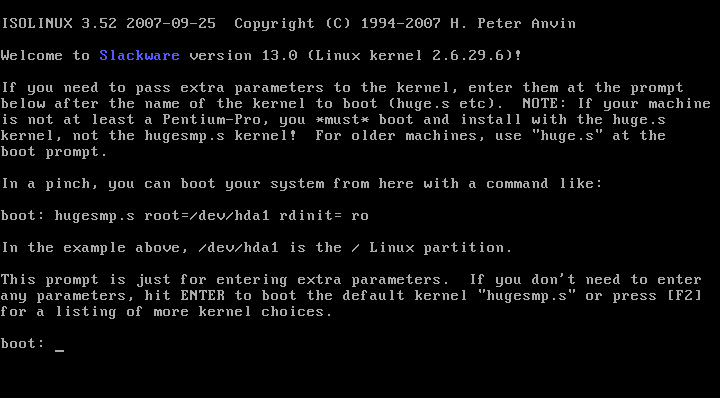
2 - Seleccionar la distribución de teclado. Escribe 1 y luego enter para seleccionar el idioma del teclado o simplemente (Enter) si usar un teclado en ingles.
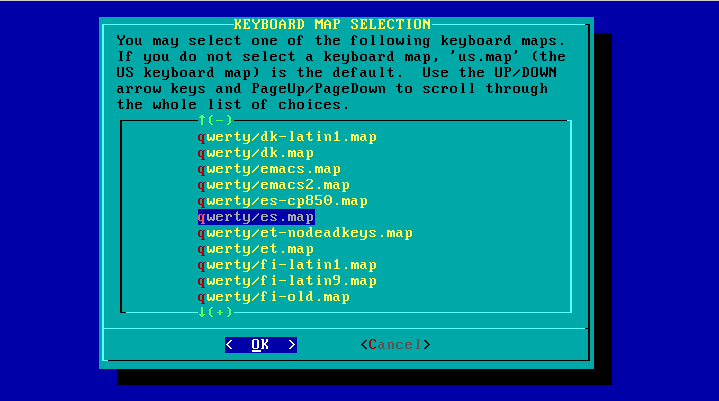
3 - Solo tenemos que loguearnos como root y automáticamente entra al sistema.
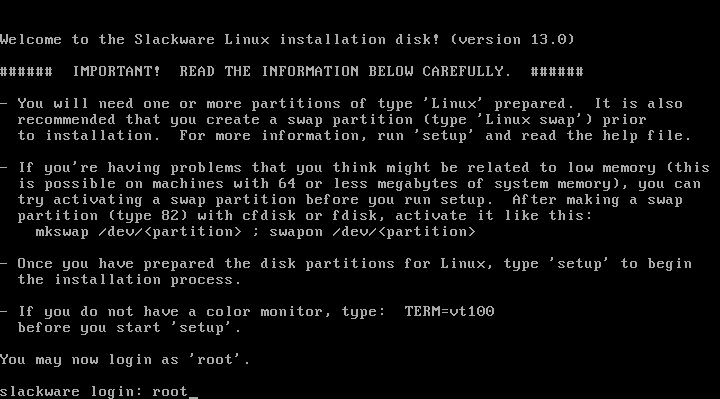
4 - Usar el comando para listar las particiones disponibles.
#fdisk -l
Aquí vemos que tenemos un disco de 8.5GB en /dev/sda, ahora creamos las particiones.
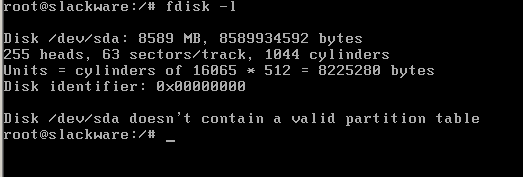
Para evitar este error:

Hay que agregar la opción /dev/sda, ya que algunas veces toma el dvd-rom como disco duro.
#cfdisk /dev/sda
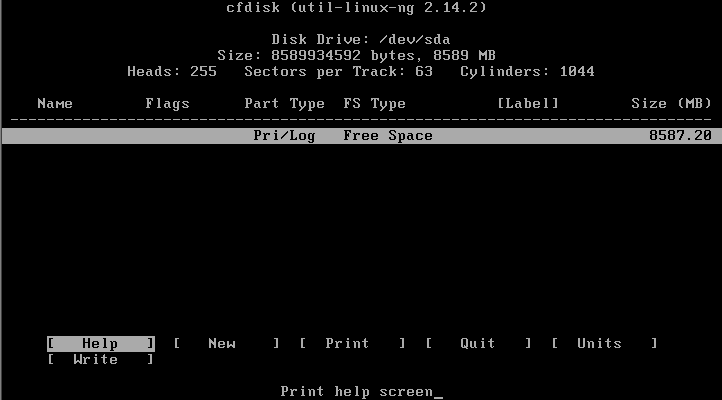
Seleccionar ''New" > "Primary" y escojer el tamano de que se desea (Enter) y luego enter en "Beginning", si esta es la partición principal donde sera instalado el sistema operativo seleccionar "Bootable" y se marcara bajo la columna "Flags" por ultimo ir a "Type" y escribir 83.
Seleccionar la otra partición para el intercambio swap con el mismo procedimiento y en "Type" escribir 82. De bajo de "FS Type" verán el sistema de archivo.
Por ultimo en "Write", "yes" y "Quit".
5 - Empezar la instalación.
#setup
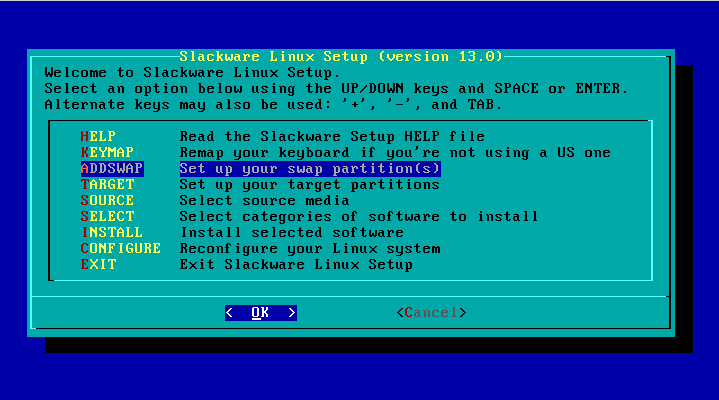
Seleccionar "ADDSWAP" para agregar la particion swap después "OK" , luego nos preguntara si queremos revisar los bloques seleccionamos “No”, en "OK" otra vez y de ultimo selecionamos la particion donde sera instalada la distribución. Facil no?? :D
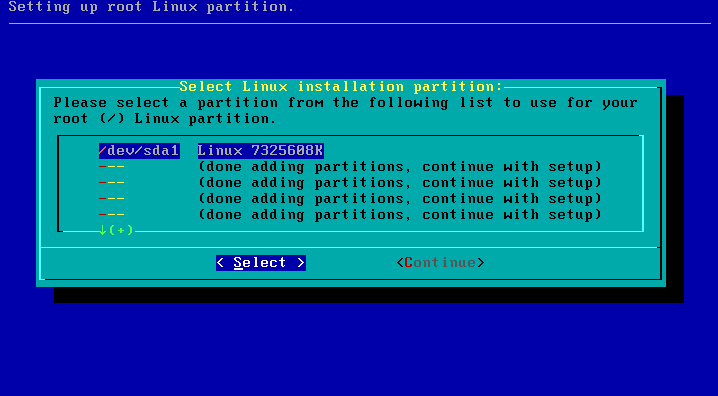
Le damos en "Format" y seleccionamos el sistema de archivos (Recomendación Ext4 o Reiserfs) y un "OK" cuando finalice.
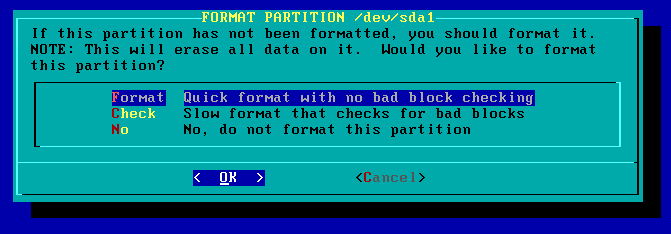
6 - Seleccionar la instalación desde CD o DVD y luego en "auto".
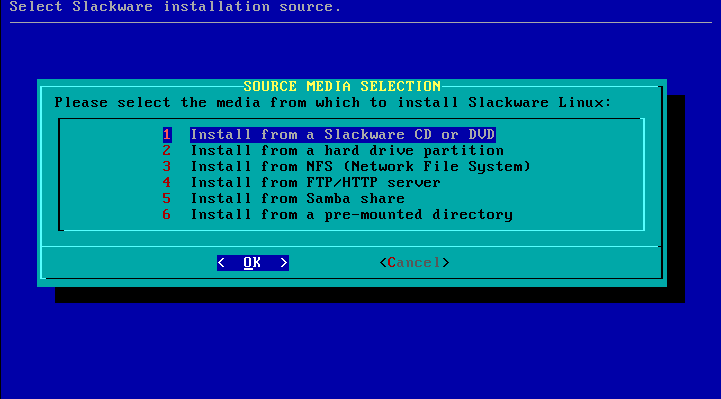
En esta ventana seleccionamos los paquetes a instalar, si queremos que KDE tenga soporte para Español es necesario activar la opción con la barra espaciadora y después seleccionamos “OK”. “International lenguage support for KDE”
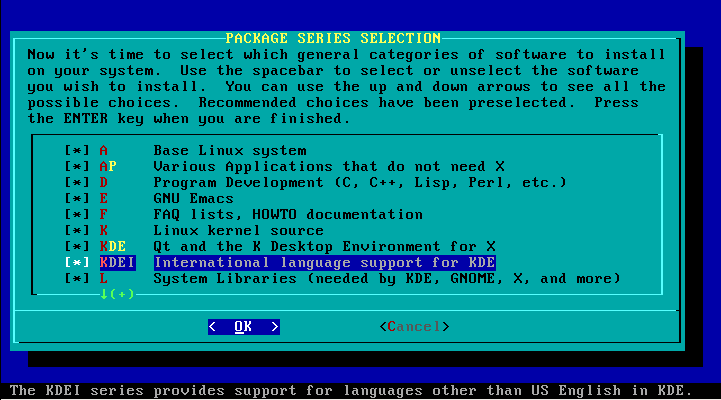
7 - En la siguiente ventana ofrecen distintas formas de instalación pero en otra entrada usamos la opción experto, por ahora seleccionamos "full" donde se instalara el sistema completo.
8 - Cuando haya finalizado la instalación, nos da la opción de crear unUSB para bootear desde el pendrive en caso de ser necesario si gustan inserten la USB (todos los datos que tenga la USB serán borrados) o de lo contrario seleccionen “Skip”.
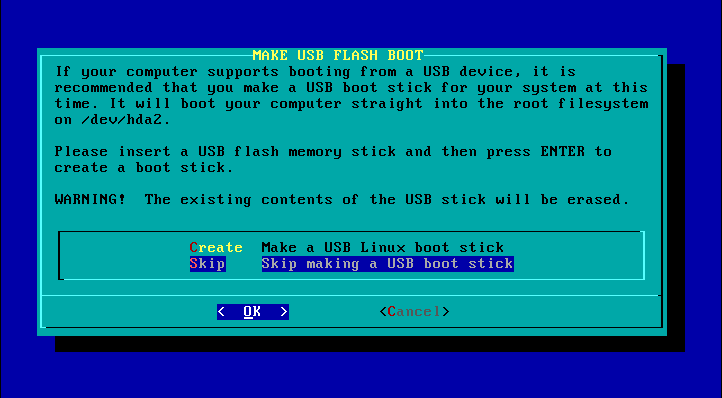
9 - Casi todas las distribuciones actuales usan GRUB como cargador de arranque pero Slackware sigue usando legendario LILO el cual es más sencillo. Para instalar LILO de la mejor manera seleccionamos la opción “expert” y damos “OK”.
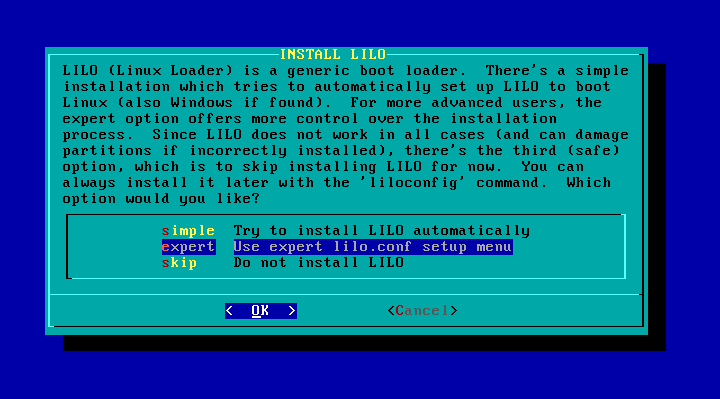
Seleccionamos "Begin" para instalar el LILO en la ventana siguiente solo presionamos ''OK'' y la siguiente en ''NO''
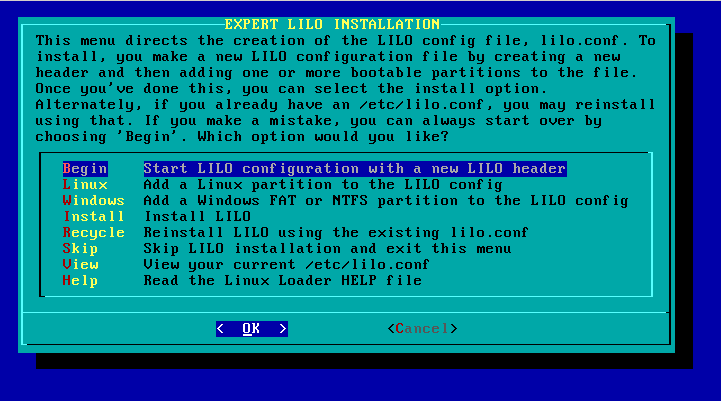
En esta imagen tenemos que seleccionar la resolución la cual usara LILO es recomendable usar "standard"
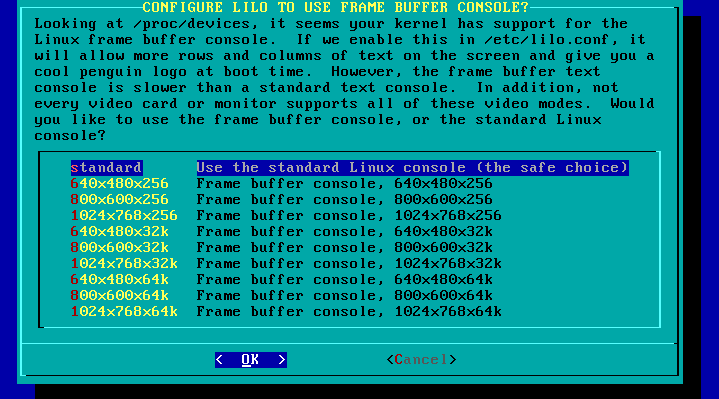
El MBR es el sector de arranque del disco duro que es leído por el sistema para saber que disco duro cargar. Seleccionamos ''MBR'' y luego ''OK''
Aquí por la partición donde sera instalada LILO, automaticamente nos muestra la ruta solo presionamos (Enter) de lo contrario colocamos los datos correspondientes si no lo están.
Configuramos cuanto tiempo queremos que LILO espere para cargar el sistema operativo, si tenemos dos sistemas operativos y seleccionamos 5 segundos entonces al iniciar el sistema LILO esperara ese tiempo para que decidamos con cual queremos entrar. Si en ese tiempo no seleccionamos ninguno entonces LILO automáticamente seleccionara el sistema por defecto.
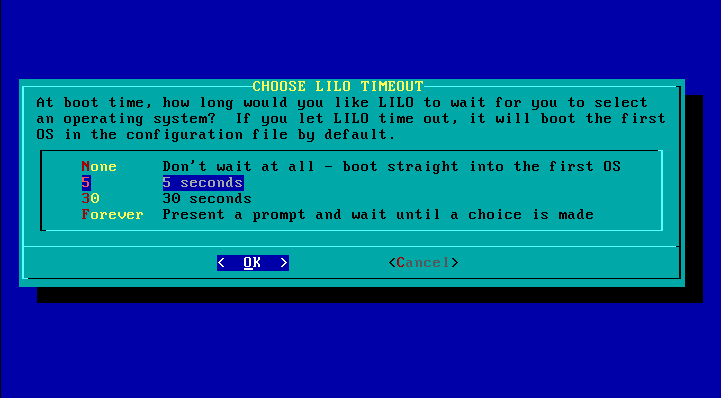
En la ventana siguiente nos preguntara si queremos usar el logo de slackware y le presionamos "Yes" a menos que prefieras un fondo negro seleccionas "NO"
El ultimo pasa es agregar la partición donde se instalo nuestro sistema operativo, ir a la opción "Linux".
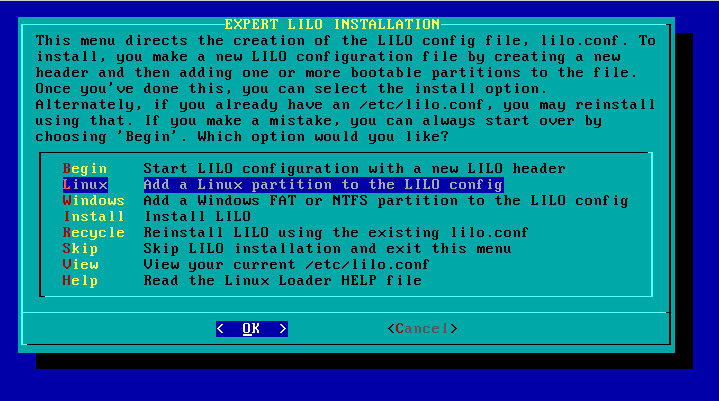
Cuando creamos la particiones con cdfisk vimos que nuestro disco es /dev/sda1 para la partición raíz y /dev/sda2 para el Swap. En la lista de arriba seleccionamos la partición raíz. Escribimos la única disponible y le damos "OK".
En la siguiente ventana le escribimos un nombre el cual se mostrara cuando cargue LILO para identificar nuestro sistema.
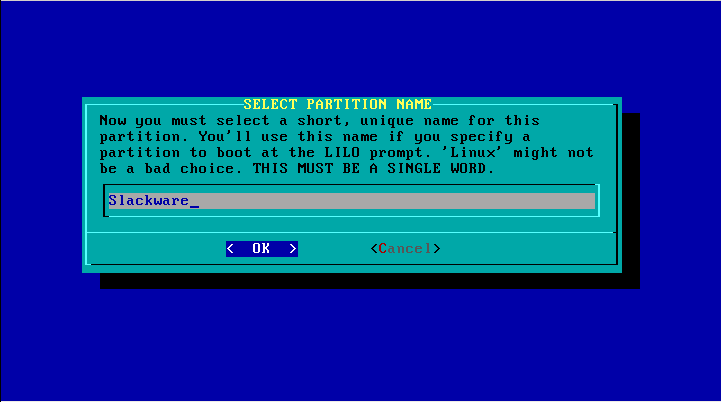
Y por ultimo paso "Install" para terminar la instalación de LILO, si tuvieras alguna partición con otro sistema operativo tendrías que hacer el mismo procedimiento, como cuando se agrego la partición de Linux.
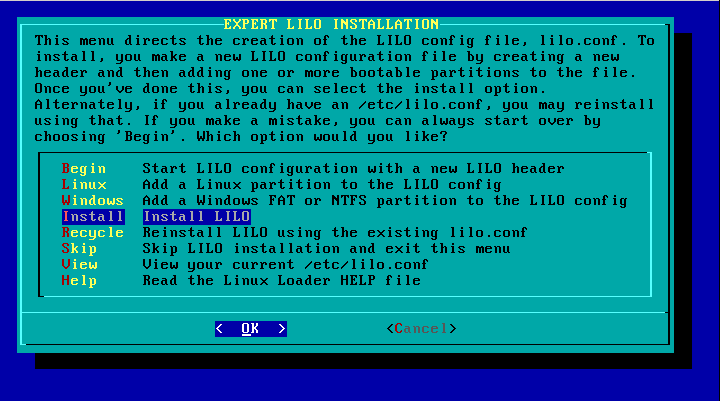
10 - Seleccionar la configuración del mouse. Si tiene un mouse antiguo o una laptop usen "ps2" si es nuevo usen "imps2"
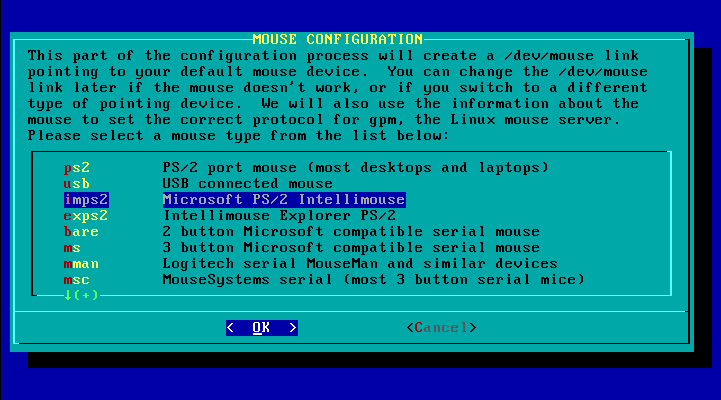
En la ventana siguiente seleccionamos "Yes", el cual permite copiar y pegar texto a la terminal.
11 - Configuración de la red. "Enter Hostaname" solo le colocamos un nombre a la PC y un "OK"
"Enter Domainname" es el nombre de dominio puede ser alguno que gusten como slackware.lan o lo dejan en blanco.
Suponiendo que estas en un red con DHCP seleccionamos esa opcion de lo contrario en "static IP"
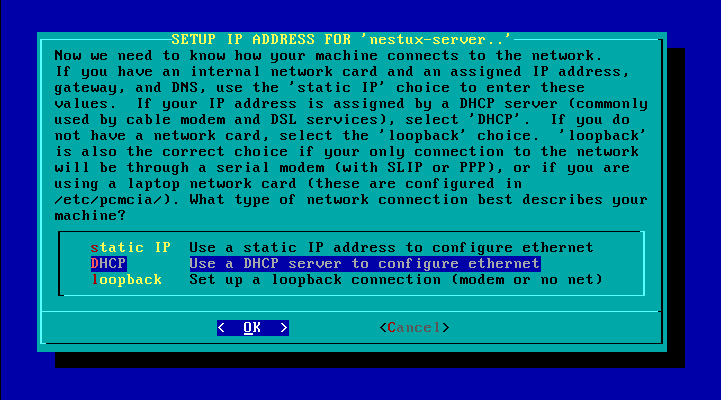
En la siguiente ventana "SET DHCP HOSTNAME" simplemente presionamos "OK" luego nos mostrara el resumen de la configuración de red y seleccionamos "YES".
12 - En esta ventana tenemos que marcar los servicios que queremos que se inicien al cargar slackware, si tenemos impresora podemos seleccionar ""rc.cups".
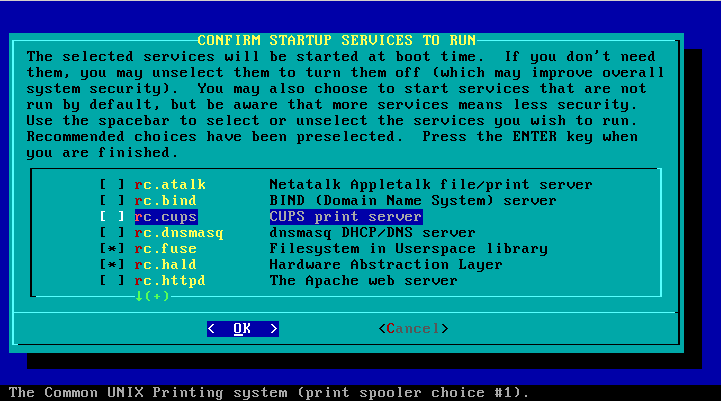
La siguiente ventana "Console Font..." presionamos "No"
13 - Precionamos ''NO'' y seleccionamos la hora de nuestro país.
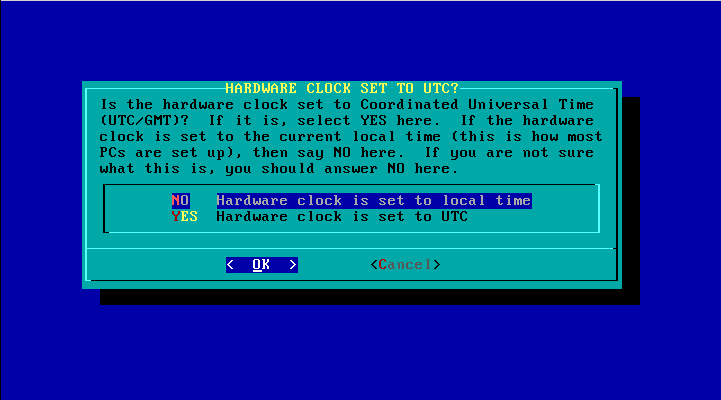
14 - Seleccionamos el entorno de escritorio o gestor de ventanas para trabajar, si no los conoces mucho usa KDE o el que gusten y luego le dan en “OK”.
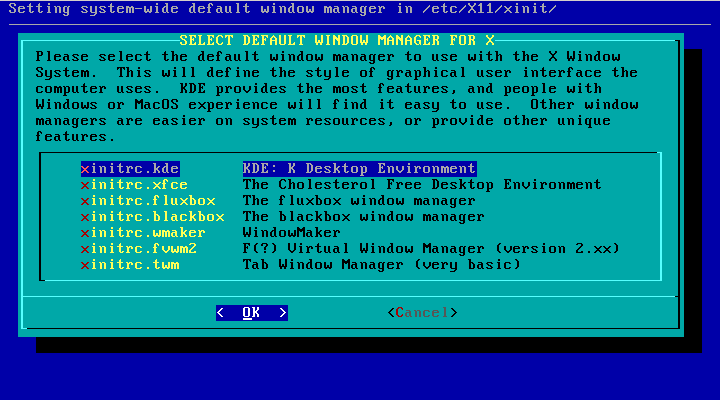
15 - Escribimos la contraseña para root le damos a ''Yes'' y colocamos nuestra clave.
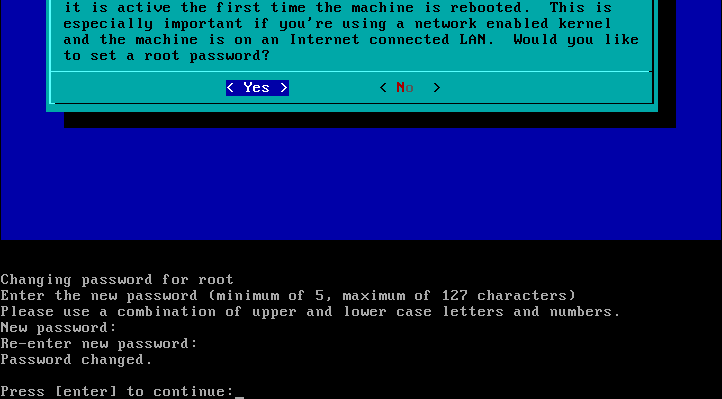
Le damos ''Exit'' al menú. Y terminamos la instalación....
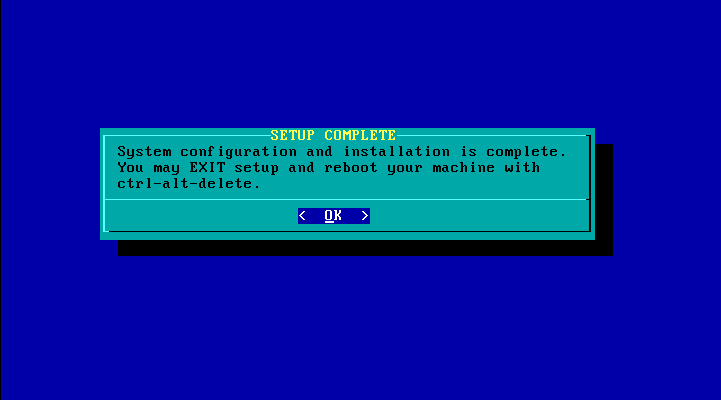
Al reiniciar el computador tenemos que nos logueamos como root con nuestra clave y para cargar el entorno gráfico usamos el comando.
#startx
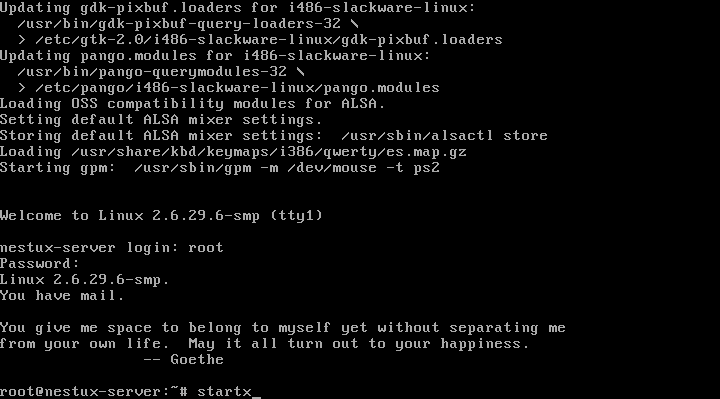
Para que nuestro Slackware cargue automáticamente el entorno gráfico, modificamos el siguiente archivo.
#nano /etc/inittab
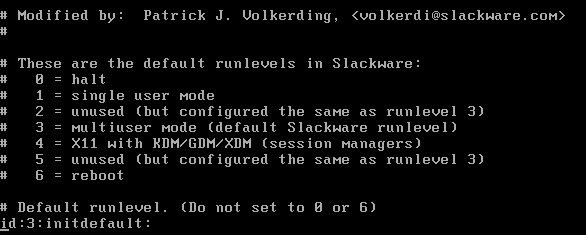
Y cambiamos el 3 por el 4, la linea queda así: ''id:4:initdefault:''
Para salvar los cambios precionamos "Ctrl + O", salimos con ''Ctrl + X'' y reiniciamos nuestro computador.
#reboot
Saludos...
Jhyx
Publicadas por Jhyx las 11:19 p.m. 0 comentarios
Etiquetas: Gnu/Linux, Instalacion, Linux, Slackware
Instalacion avanzada de Slackware 13 Gnu/Linux
 Hacer una instalación avanzada de slackware con solo el sistema base y programas necesario, sirve tanto para trabajar como servidor o simplemente tener el sistema mas limpio de software que no vamos a usar y luego instalar el entorno grafico.
Hacer una instalación avanzada de slackware con solo el sistema base y programas necesario, sirve tanto para trabajar como servidor o simplemente tener el sistema mas limpio de software que no vamos a usar y luego instalar el entorno grafico.
Se requiere conocimiento previo de instalación de Slackware, un conocimiento básico de la consola (terminal) y uso de Gnu/Linux en general. Recuerden que Slackware es mas tipo Unix.
Pueden ver este enlace de instalación de Slackware.
Aprenderemos a usar la consola a un nivel avanzado y como hacer instalación de programas empaquetados y desde el código fuente. En Slackware ya vienen muchos programas listo para usar sin la necesidad de compilarlos todos se encuentran dentro del DVD o también se pueden descargar de varios repositorios.
Descripción de los paquetes de Slackware y el contenido.
****************
Package series
****************
D = Program Development (C, C++, Lisp, Perl, etc.)
E = GNU Emacs
F = FAQ List, HOWTO documentation
K = Linux kernel source
KDE = QT and the K Desktop Environment for X
KDEI = International language support for KDE
L = System Libraries (need by KDE, GNOME, X, and more)
N = Networking (TCP/IP, UUCP, Mail, News)
T = TeX typesetting software
TCL = Tcl/Tk script languages
X = X Windows System
XAP = X Applications
Y = Games
******************
Minimal System
******************
Series de paquetes requeridos para la instalación mínima:
A, AP, D, F, K, L, N.
Primero seleccionamos la serie de paquetes y para seleccionar los paquetes necesarios usar la opción "Expert" en el menú de instalación.
*********************
Package Group [A]
*********************
Ir al siguiente enlace...
*********************
Package Group [AP]
*********************
Ir al siguiente enlace...
********************
Package Group [D]
********************
Ir al siguiente enlace...
********************
Package Group [F]
********************
linux-faqs = The Linux FAQ and other documentation
linux-howtos = HOWTOs from the Linux Doc Project
********************
Package Group [K]
********************
kernel-source = Linux 2.6.29.6 kernel source
********************
Package Group [L]
********************
Ir al siguiente enlace...
********************
Package Group [N]
********************
Ir al siguiente enlace...
************************
Package Group [Y] Optional
************************
bsd-games = Varios juegos clásicos de BSD en modo texto, incluye "fortune" el cual te dice frases cuando inicias sesión en Slackware.
Si alguno cree que debería ir algún programa por favor dejar un comentario...
Segunda parte del tutorial...
Jhyx
Publicadas por Jhyx las 2:26 p.m. 0 comentarios
Etiquetas: Gnu/Linux, Instalacion, Linux, Servidor, Slackware






